- ホーム
- スキャン
- バーコード/QRコード
バーコード/QRコード
スキャンを通じた資産登録
バーコード、QRコードをスキャンした資産がシステムに未登録の場合、新規に登録することができます。
- 「スキャン」ボタンをタップします。
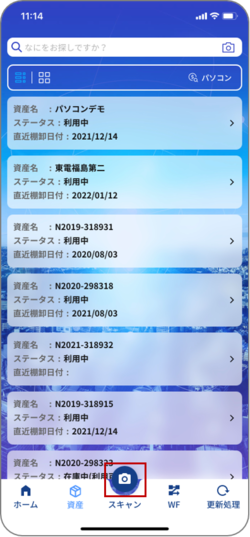
- バーコードをスキャンします。
- 「スキャンリストへ」ボタンをタップします。
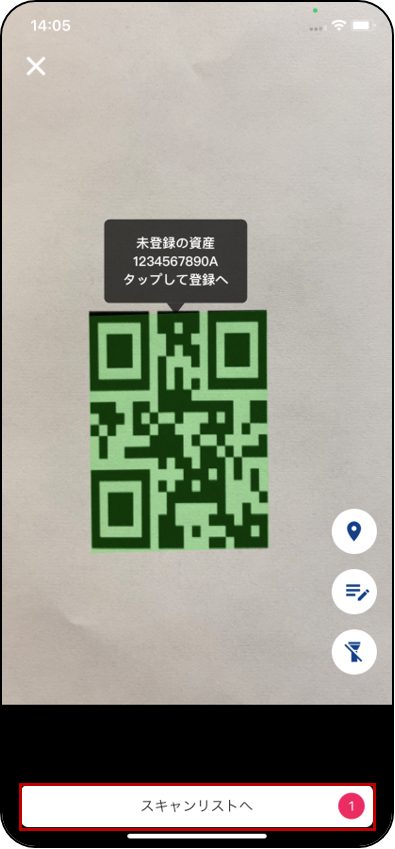
- スキャン済みリストの「未登録」タブから該当の識別コードをタップします。
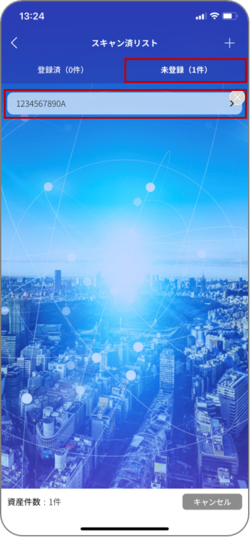
資産種類選択画面が表示されます。 - 該当する資産種類を選択します。
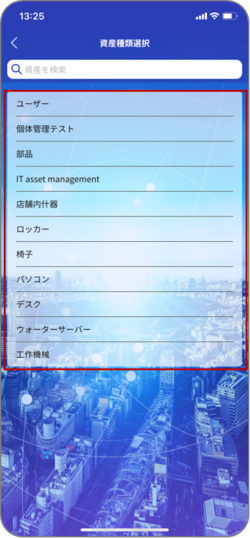
資産種類毎のレイアウトが表示されます。 - 必要な情報を記入し、「確定」ボタンをタップします。
確認メッセージが表示されます。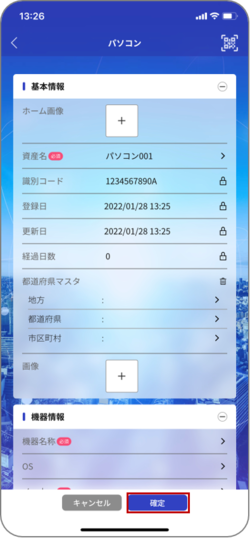

資産種類が「個数管理」の場合、数量が入力できます。
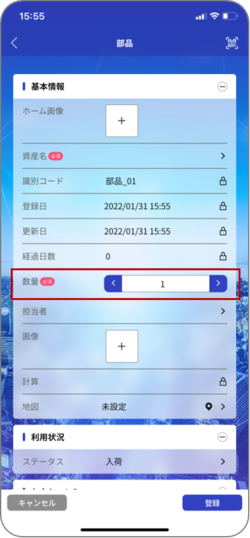
- 「はい」ボタンをタップします。
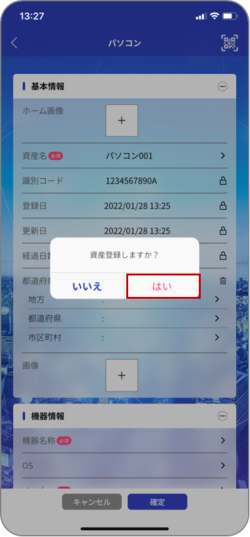
資産登録が完了します。
複数のバーコードを一度に読み込んでいる場合は、手順2~4を繰り返します。
スキャンを通じた資産情報照会
バーコード、QRコードをスキャンした資産が、すでにシステムに登録済の場合、該当する資産の情報を閲覧、更新できます。
「スキャン」ボタンをタップします。
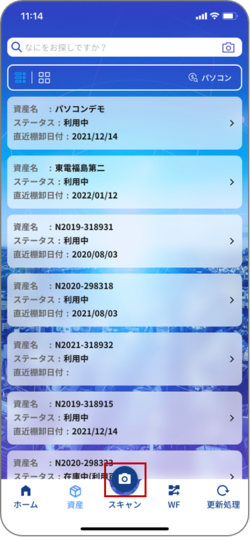
- バーコードをスキャンします。
- 「スキャンリストへ」ボタンをタップします。
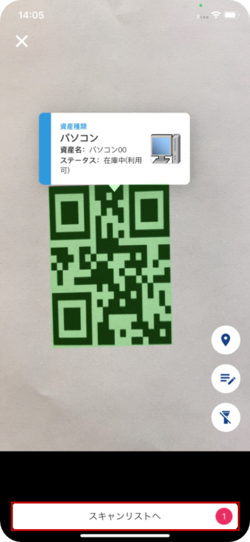

- 資産情報の閲覧権限がない場合、「スキャンリスト」がタップできません。
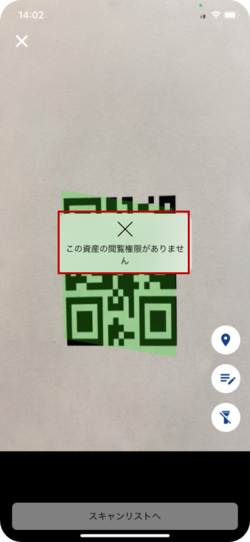
-
WEBの設定>テナント>場所が「利用可」に設定されている場合、登録している「場所」がユーザーと資産で一致すると「資産情報」が表示されます。
一致しない場合、「資産未登録」と表示されます。
「場所」の設定については、「テナント設定」「ユーザー詳細画面」「資産詳細画面」を参照してください。スキャン時のユーザー情報の[場所]をスキャンする資産に登録されている[場所]と同じ場所に変更することで、資産情報が表示されるようになります。変更方法は「場所(ピン)」アイコンをタップして資産に登録されている[場所]を選択することで、変更ができます。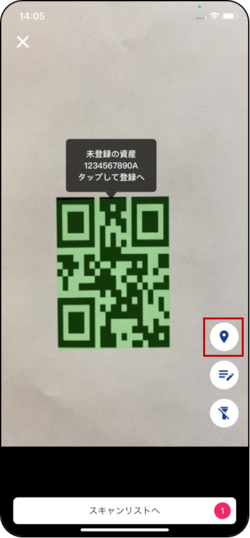
スマートフォンで変更した場合、ユーザーの登録は連動して変更されないため、ユーザー情報を変更する場合は、「ユーザー詳細画面」を参照してください。
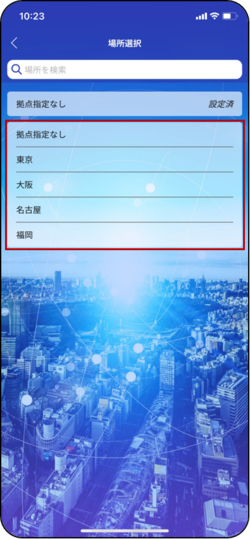
- 資産情報の閲覧権限がない場合、「スキャンリスト」がタップできません。
- スキャン済みリストの「登録済」タブから該当の資産名をタップします。

資産詳細画面が表示されます。 - 必要な情報を参照または更新します。
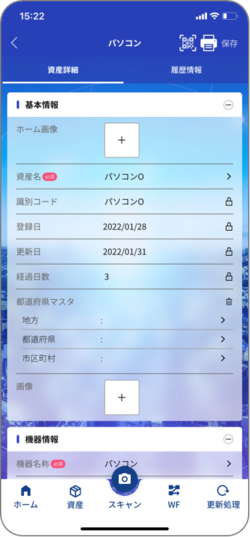
目次

